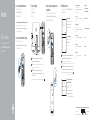Dell XPS 8900 Skrócona instrukcja obsługi
- Kategoria
- Koncentratory interfejsów
- Typ
- Skrócona instrukcja obsługi

Skrócona instrukcja uruchomienia
Краткое руководство по началу работы
הריהמ הלחתה ךירדמ
2015-06
Printed in China.
Connect the network cable—optional
Podłącz kabel sieciowy (opcjonalnie)
Подсоедините сетевой кабель (заказывается дополнительно)
ילנויצפוא — תשרה לבכ תא רבח
1
2
Connect the display
Podłącz monitor
Подключите дисплей
גצה תא רבח
3
NOTE: If you ordered your computer with a discrete graphics card,
connectthe display to the discrete graphics card.
UWAGA: Jeśli z komputerem zamówiono autonomiczną kartę graficzną,
monitor należy podłączyć do złącza w tej karcie.
ПРИМЕЧАНИЕ.
Если вы приобрели компьютер, укомплектованный
графическим адаптером на отдельной плате, подсоедините дисплей к разъему
на графическом адаптере.
.דרפנה יפרגה סיטרכל גצה תא רבח ,דרפנ יפרג סיטרכ םע בשחמה תא תנמזה םא :הרעה
Connect the power cable and press the
power button
Podłącz kabel zasilania i naciśnij przycisk zasilania
Подсоедините кабель питания и нажмите кнопку питания
הלעפהה ןצחל לע ץחלו למשחה לבכ תא רבח
4
Connect the keyboard and mouse
Podłącz klawiaturę i mysz
Подсоедините клавиатуру и мышь
רבכעה תאו תדלקמה תא רבח
See the documentation that shipped with the keyboard andmouse.
Zapoznaj się z dokumentacją dostarczoną z klawiaturą i myszą.
См. документацию, поставляемую в комплекте с клавиатурой и мышью.
.רבכעהו תדלקמה םע עיגהש דועיתב ןייע
Quick Start Guide
XPS 8900
5 Finish Windows setup
Skonfiguruj system Windows |
Завершите установку Windows
המייתסה Windows תרדגה
Enable Dell updates
Włącz aktualizacje firmy Dell
Включите обновления Dell
Dell לש םינוכדעה תא רשפא
Connect to your network
Nawiąż połączenie z siecią
Подключитесь к сети
תשרל רבחתה
NOTE: If you are connecting to a secured wireless network, enter the
password for the wireless network access when prompted.
UWAGA: Jeśli nawiązujesz połączenie z zabezpieczoną siecią
bezprzewodową, wprowadź hasło dostępu do sieci po wyświetleniu monitu.
ПРИМЕЧАНИЕ.
В случае подключения к защищенной беспроводной сети
при появлении подсказки введите пароль для доступа к беспроводной сети.
תשרה לא השיגה תמסיס תא ןזה ,תחטבואמ תיטוחלא תשרל רבחתמ התא םא :הרעה
.תאז תושעל שקבתת רשאכ תיטוחלאה
Sign in to your Microsoft account
orcreate alocal account
Zaloguj się do konta Microsoft albo
utwórz konto lokalne
Войдите в учетную запись Microsoft или
создайте локальную учетную запись
ימוקמ ןובשח רוצ וא ךלש Microsoft ןובשחל סנכיה
Product support and manuals
Pomoc techniczna i podręczniki
Техническая поддержка и руководства по продуктам
רצומל םיכירדמו הכימת
Dell.com/support
Dell.com/support/manuals
Dell.com/support/windows
Contact Dell
Kontakt z firmą Dell |
Обратитесь в компанию Dell
Dell לא הנפ
Dell.com/contactdell
Regulatory and safety
Przepisy i bezpieczeństwo
Соответствие стандартам и технике безопасности
תוחיטבו תונקת
Dell.com/regulatory_compliance
Regulatory model
Model |
Модель согласно нормативной документации
הניקת םגד
D14M
Regulatory type
Typ |
Тип согласно нормативной документации
הניקת גוס
D14M002
Computer model
Model komputera |
Модель компьютера
בשחמ םגד
XPS 8900
© 2015 Dell Inc.
© 2015 Microsoft Corporation.

Features
Funkcje |
Характеристики
| תונוכת
1 .הידמ יסיטרכ ארוק תירונ
2 .הידמ-סיטרכ ארוק
3 .)2( יטפוא ןנוכ יאת
4 .) 2( USB 3.0 תואיצי
5 . ןנוכה לש האצוה ינצחל
)2( יטפואה
6 .הלעפה רותפכ
7 .םירזיבא שגמ
8 .תוינזוא תאיצי
9 .ןופורקימ תאיצי
10 . USB 2.0 תאיצי
11 . םע USB 2.0 תאיצי
PowerShare
12 .חתמ תאיצי
13 .תשר תאיצי
14 .) 2( USB 2.0 תואיצי
15 .DisplayPort
16 .HDMI תאיצי
17 .) 4( USB 3.0 תואיצי
18 .)6( עמש תואיצי
19 . יסיטרכל םיצירח
)4( הבחרה
20 .תוחיטב-לבכ ץירח
21 .הילת לוענמ לש תועבט
22 .תוריש גת תיוות
1. Media-card reader
light
2. Media-card reader
3. Optical-drive bays (2)
4. USB 3.0 ports (2)
5. Optical-drive eject
buttons (2)
6. Power button
7. Accessory tray
8. Headphone port
9. Microphone port
10. USB 2.0 port
11. USB 2.0 port with
PowerShare
12. Power port
13. Network port
14. USB 2.0 ports (2)
15. DisplayPort
16. HDMI port
17. USB 3.0 ports (4)
18. Audio ports (6)
19. Expansion-card
slots (4)
20. Security-cable slot
21. Padlock rings
22. Service Tag label
1. Lampka czytnika kart
pamięci
2. Czytnik kart pamięci
3. Wnęki napędów
dysków
optycznych(2)
4. Porty USB 3.0 (2)
5. Przyciski
wysuwania dysków
optycznych(2)
6. Przycisk zasilania
7. Taca na akcesoria
8. Złącze słuchawek
9. Złącze mikrofonu
10. Port USB 2.0
11. Port USB 2.0 z funkcją
PowerShare
12. Złącze zasilania
13. Złącze sieciowe
14. Porty USB 2.0 (2)
15. Złącze DisplayPort
16. Port HDMI
17. Porty USB 3.0 (4)
18. Złącza audio (6)
19. Gniazda kart
rozszerzeń (4)
20. Gniazdo linki
antykradzieżowej
21. Ucha kłódki
22. Etykieta ze
znacznikiem
serwisowym
1.
Индикатор устройства
чтения карт памяти
2.
Устройство чтения
карт памяти
3.
Отсеки для
дисководов
оптических дисков (2)
4.
Порты USB 3.0 (2)
5.
Кнопки открытия
лотков оптических
дисководов (2)
6.
Кнопка питания
7.
Лоток для внешних
устройств
8.
Порт для наушников
9.
Порт для микрофона
10.
Порт USB 2.0
11.
Разъем USB 2.0
с поддержкой функции
PowerShare
12.
Разъем питания
13.
Сетевой порт
14.
Порты USB 2.0 (2)
15.
DisplayPort
16.
Порт HDMI
17.
Порты USB 3.0 (4)
18.
Аудиопорты (6)
19.
Слоты для плат
расширения (4)
20.
Гнездо защитного
кабеля
21.
Проушины для
навесного замка
22.
Метка обслуживания
SupportAssist Check and update your computer
Wyszukaj i zainstaluj aktualizacje komputera
Проверяйте и обновляйте свой компьютер
ךלש בשחמה תא ןכדעו קודב
Register your computer
Zarejestruj komputer |
Зарегистрируйте компьютер
ךלש בשחמה תא םושר
Dell Help & Support
Pomoc i obsługa techniczna firmy Dell |
Справка и поддержка Dell
Dell לש הכימתו הרזע
12
1
2
3
4
13
14
15
16
17
18
19
20
21
9
6
7
8
10
11
5
22
Create recovery media
Utwórz nośnik odzyskiwania |
Создать диск восстановления
רוזחש תיידמ רוצ
In Windows search, type Recovery, click Create a recovery media, and follow the
instructions on the screen.
W polu wyszukiwania systemu Windows wpisz Odzyskiwanie, kliknij opcję Utwórz
nośnik odzyskiwania i postępuj zgodnie z instrukcjami wyświetlanymi na ekranie.
В поиске Windows введите Восстановление, нажмите Создать носитель для
восстановления системы и следуйте инструкциям на экране.
.ךסמה לעש תוארוהה תא עצבו תוששואתה תיידמ רוצ לע ץחל ,תוששואתה דלקה ,Windows לש שופיחב
Locate Dell apps
Odszukaj aplikacje firmy Dell |
Найдите приложения Dell
Dell תויצקילפא תא רתא
-
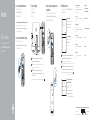 1
1
-
 2
2
Dell XPS 8900 Skrócona instrukcja obsługi
- Kategoria
- Koncentratory interfejsów
- Typ
- Skrócona instrukcja obsługi